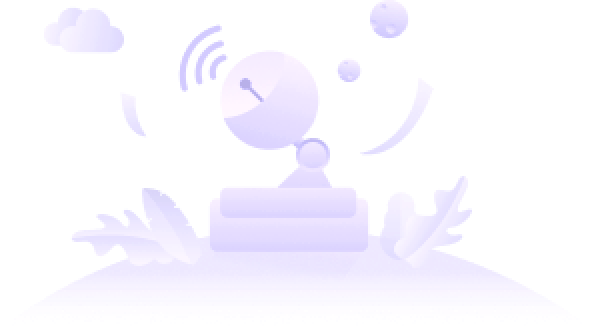近我才真正意识到,原来“抠图”这件小事,会在生活和工作里反复消耗这么多时间和情绪。
有一天晚上,我想给孩子换一张报名系统要求的 证件照,结果拍得背景不对;想做店铺上新的 电商图,照片里又乱七八糟;甚至只是想发一张好看的 大头贴,背景也总是看起来很脏、很乱、不专业。
当下我心里只有一个感觉:
怎么这么简单的事,做起来这么难?
我试过一些普通 APP 来“一键抠图”,结果不是边缘糊掉,就是头发被扣成锯齿;用了号称“智能”的工具,也经常把衣服扣坏,让人怀疑它到底哪里智能。
更尴尬的是,有时候我只是想把背景换成白色、蓝色而已,却要摸索半天,什么魔棒、选区、透明度……完全不懂的时候真的很挫败。
那一刻我才真正明白:
拍照不难,难的是让它看起来像样、干净、可用。
于是我才开始认真找工具、看教程、学办法——什么 AI抠图、百度抠图、抠图神器、Photoshop 抠图技巧,我都试了一遍,只是为了能让自己的 证件照、电商图、大头贴 不再成为深夜的烦恼。
现在我终于总结出适合普通人也能轻松用的流程:
不用懂设计、不用会 PS,也不需要每次都求助别人。
你只要有对的工具 + 对的方法,抠图其实可以轻松又干净。
现在市面上出现了很多 抠图神器、AI 抠图软件,例如 百度抠图、百度AI抠图 等,一键抠图确实非常方便。但如果你想对图片进行更高质量、可控、更自然的处理,Photoshop 依然是目前最专业、最灵活的 抠图软件。
现在我在本篇文章会教你在 Photoshop 中进行:
✔ 传统抠图
✔ AI 辅助抠图
✔ 一键抠图
✔ 反选、收缩、羽化等专业技巧
希望宝子们不会再遇到我的这个苦恼和问题,接着我一步一步给大家讲解:
Step 1:将作品数字化(拍照或扫描)
你可以使用相机拍照,也可以使用扫描仪(建议 DPI 300),把纸本作品转换为数字文件。
Step 2:在 Photoshop 中打开文件并解锁图层
打开文件后,在图层面板点击锁头,解锁背景图层。
操作图示
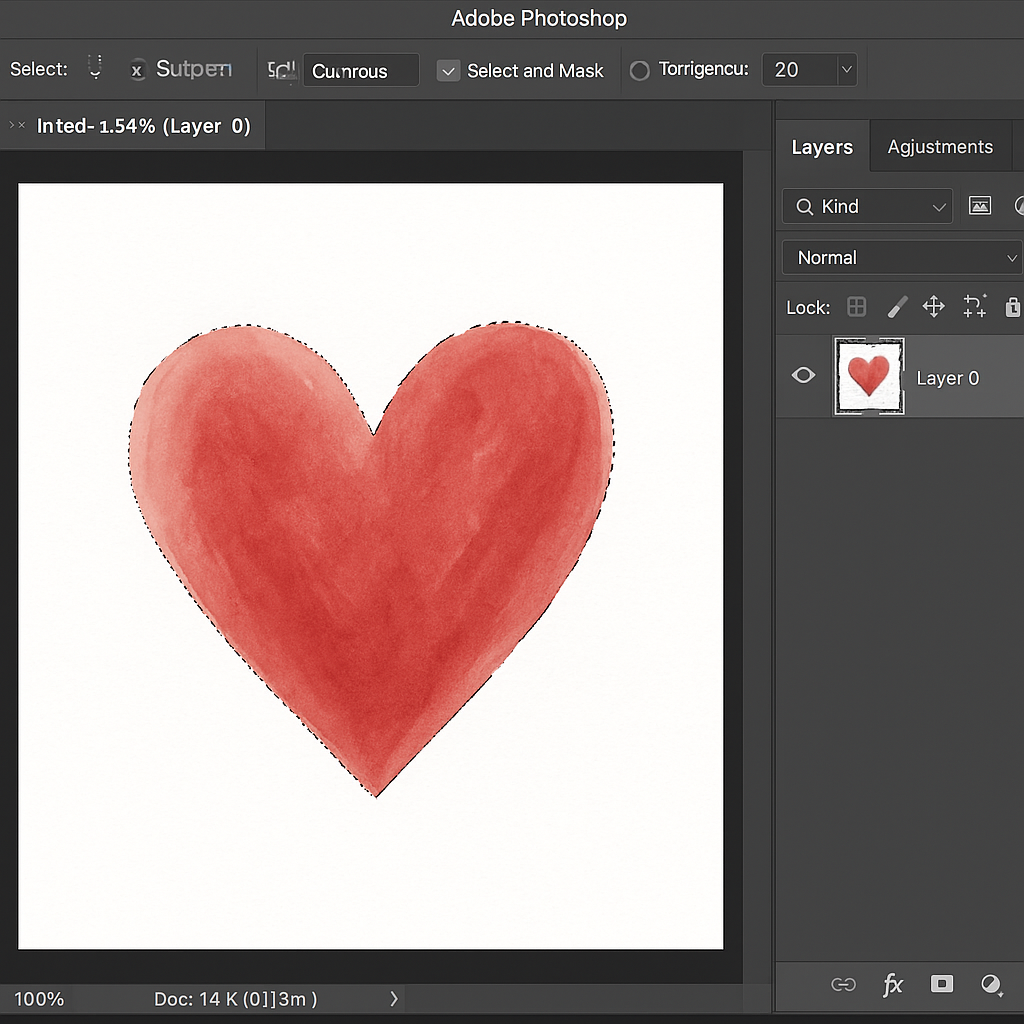
Step 3:选择魔棒工具(Magic Wand Tool)进行 AI 一键抠图
魔棒工具(快捷键:W)是 Photoshop 中最经典、最易用的“一键抠图”方式之一。
在顶部设置:
- 容差(Tolerance)= 20
- 勾选 Contiguous(连续)
这些设置能让 PS 自动识别背景区域,效果类似 百度AI抠图 或 AI抠图软件 的智能识别。
操作图示
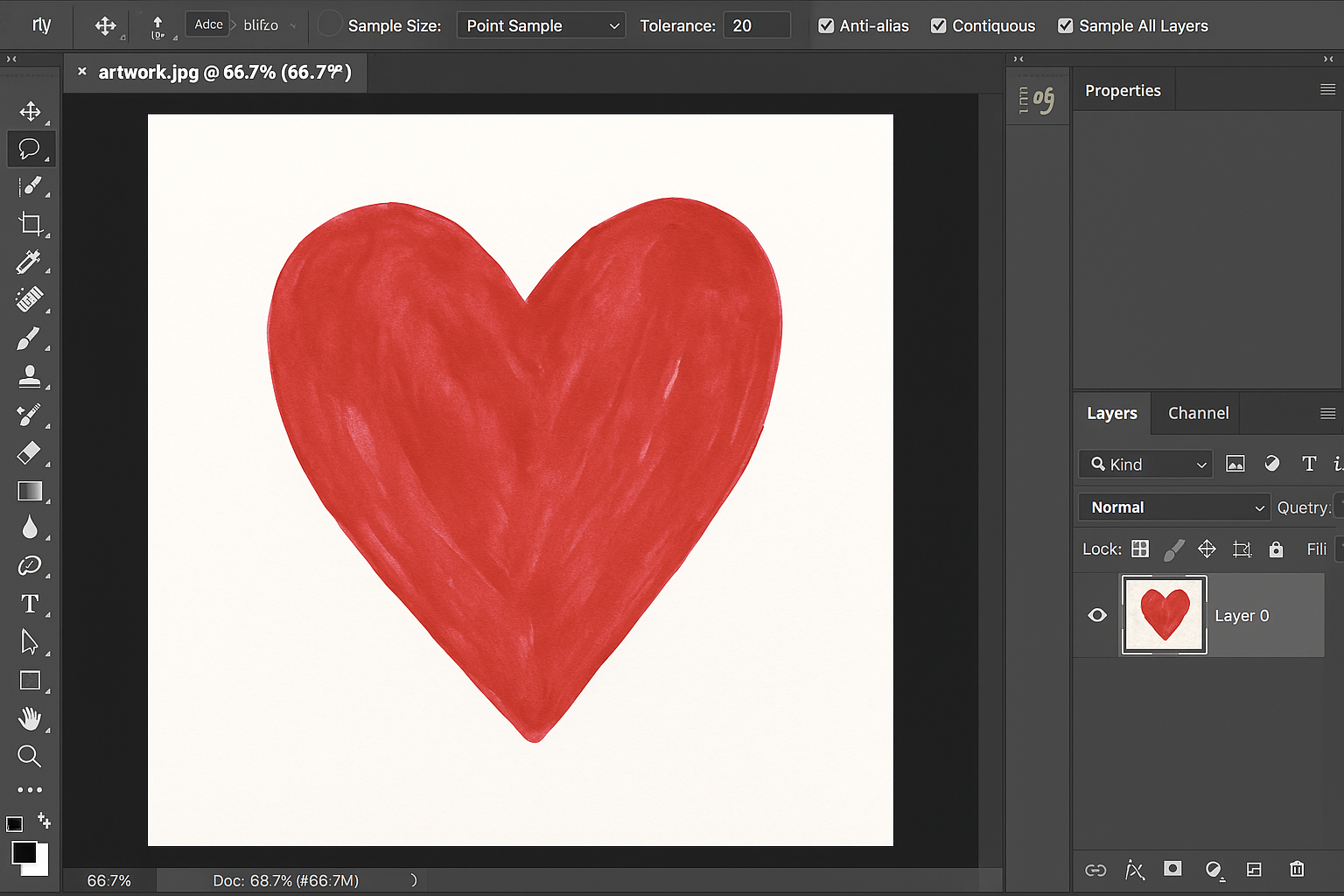
Step 4:选取后执行关键操作——反选(必考点)
这是 Photoshop 抠图中最重要但容易被忽略的步骤。
- 点击背景进行选择
- 执行 Select → Inverse(反选)
- 让主体被选中,准备进入更精细的抠图环节
为什么反选很重要?
因为很多情况下,你选到的是“背景”,而真正需要被保留的是“主体”。
反选能让你避免误删主体,是专业抠图流程的核心操作。
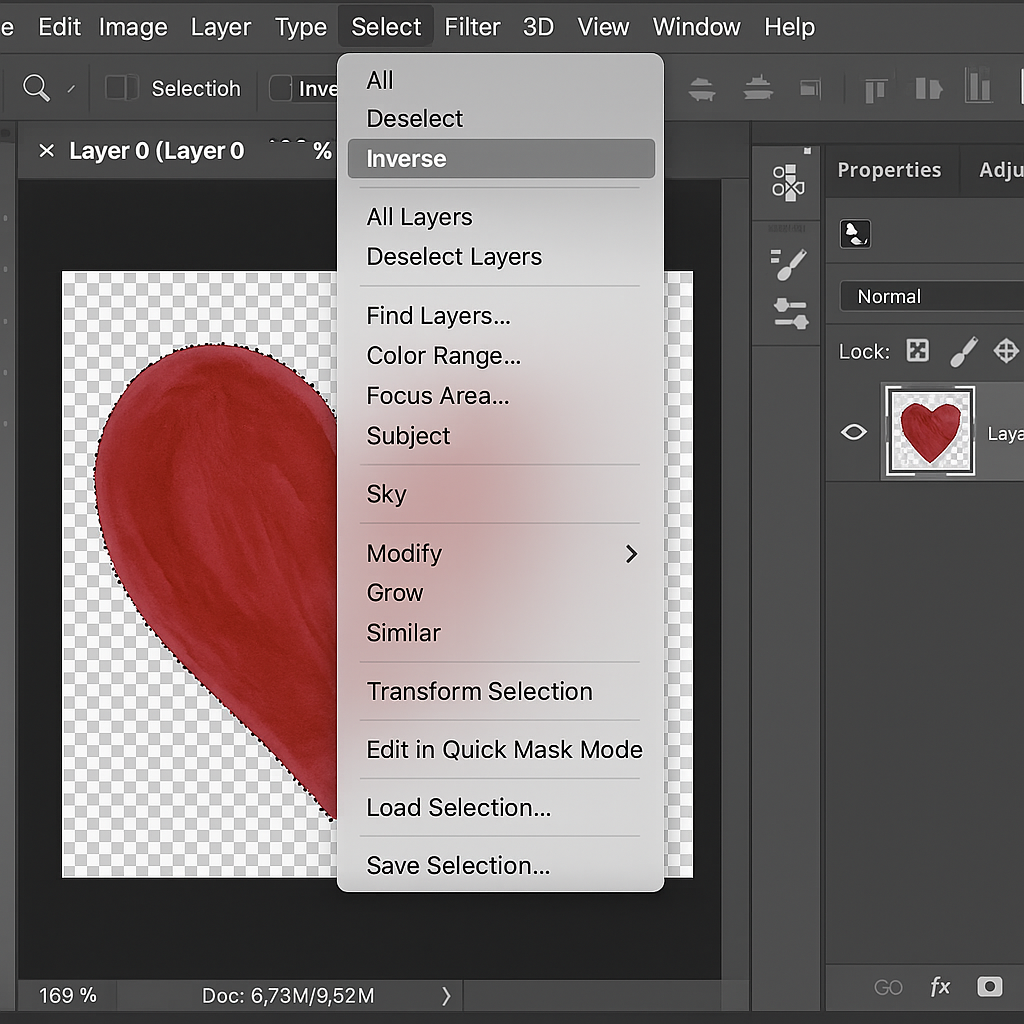
Step 5:让抠图更自然 —— 收缩 (Contract) + 羽化 (Feather)
许多 AI一键抠图软件、百度抠图 都会留下白边,而 Photoshop 可以精确修复。
方法:
- Select → Modify → Contract(收缩 1–3 像素)
- Select → Modify → Feather(羽化 1–3 像素)
这两个步骤会让边缘更自然,不会出现白边或锯齿。
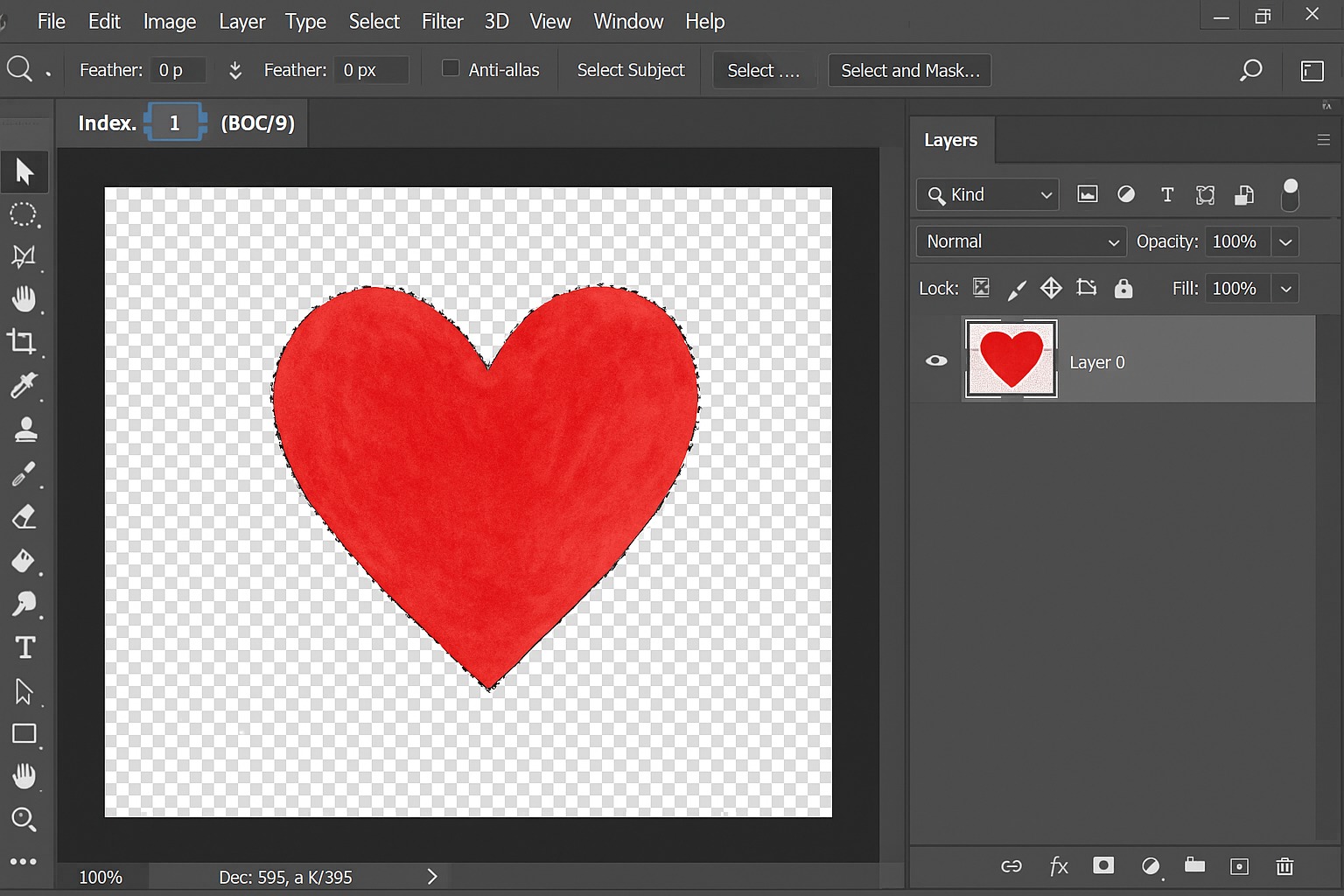
Step 6:使用图层蒙版进行非破坏抠图
点击图层面板底部的遮罩按钮,背景瞬间变成透明的棋盘格。
Adobe 的图层蒙版比一般的一键抠图软件更灵活:
- 不会破坏原图
- 可随时编辑
- 可手动补救残留背景
这也是 Photoshop 被称为真正专业级抠图神器的原因。
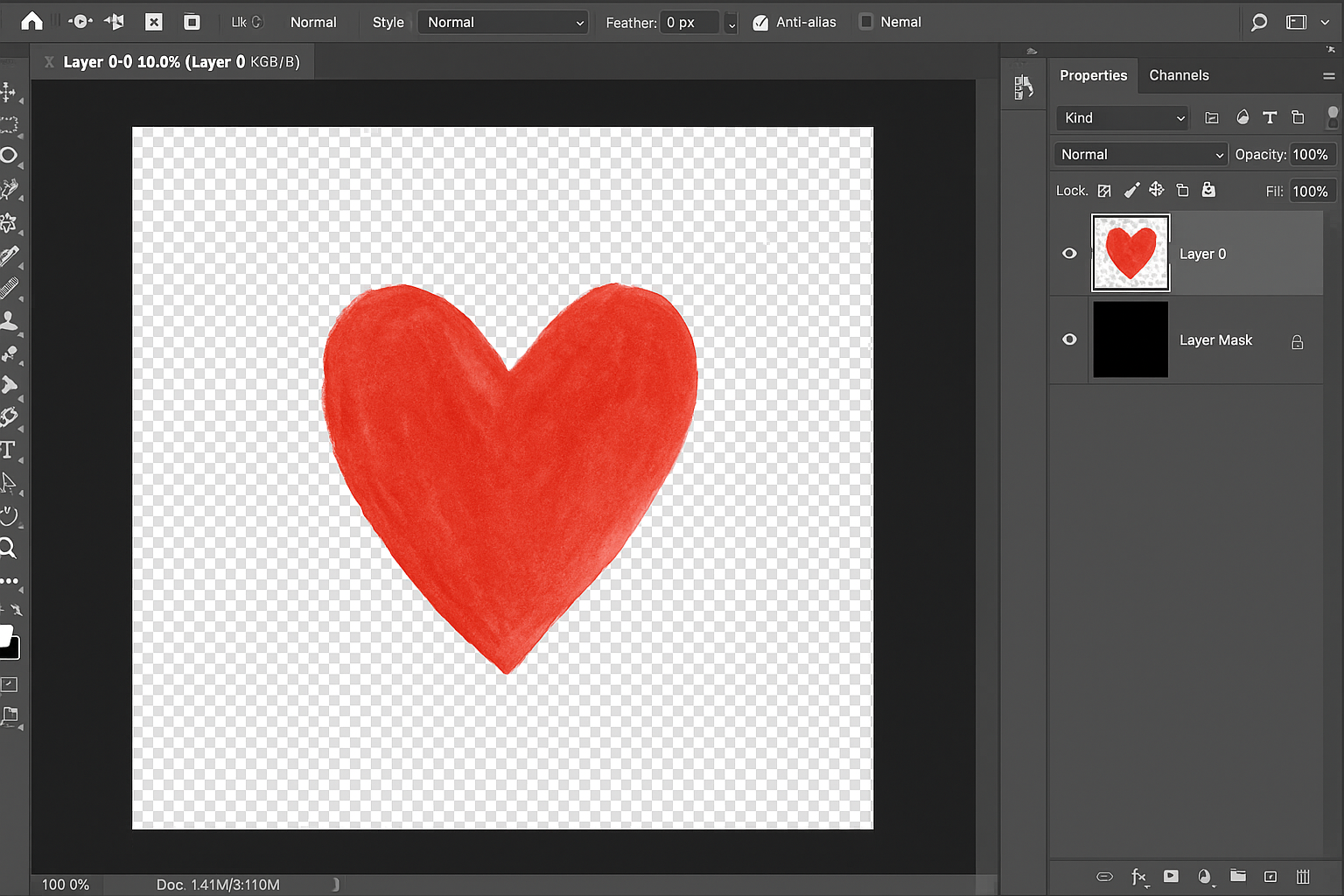
Step 7:用画笔清理瑕疵(专业抠图最后一步)
如果还有不干净的地方,只需在蒙版上用黑色画笔涂掉即可。
这是 AI 抠图软件无法比拟的“手动精修能力”。
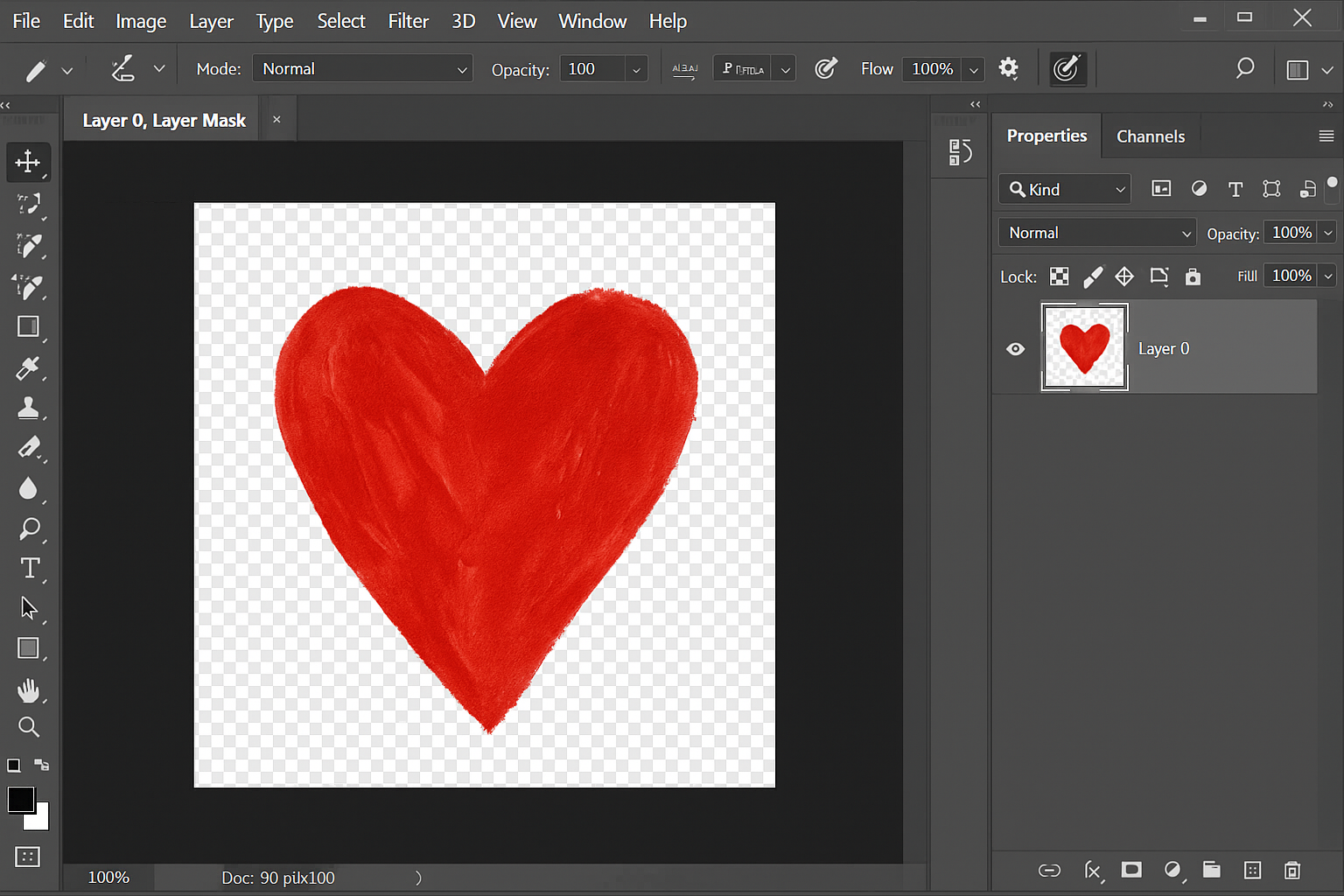
Step 8:输出 PNG 透明背景文件
路径:
File → Export → PNG(透明背景)
现在你已得到一张:
- 无白边
- 透明背景
- 高品质可商用
的最终抠图作品。
其实一些简单的场景抠图,也可以用一些小的工具, 不用下载这么大的软件,
最近偶尔我也开始用 ProKnockout(proknockoutapp.com) 的时候,我才明白:
原来抠图可以做到这么干净、这么自然、这么省力。
不需要复杂的操作,不需要等待,不用担心边缘发虚、背景残留,也不用研究 Photoshop 那些让人头大的功能。
AI 会自动处理头发、衣服边缘、阴影、背景杂色——比我之前试过的任何“一键抠图”更聪明,也更稳定。
无论是:
- 上传报名资料的 证件照
- 店铺要用的 电商图
- 想分享的小清新 大头贴
- 还是复杂背景的照片
只需要上传 → 自动抠图 → 下载透明 PNG,
整个流程几秒钟完成,让我再也不被抠图这种小事困住。
如果你跟我一样,希望把精力放在更重要、更有价值的事情上,而不是被背景、边缘、杂色折磨,
宝子们也下载体验一下,相信大家也会觉得是一个真正能帮到你的抠图神器。